《Once Human》是一款后世界末日开放世界生存游戏,玩家团结起来对抗可怕的敌人,解锁新能力来应对这个混乱世界的挑战;然而,玩家可以在游戏中揭开自己的秘密阴谋,争夺资源,建立自己的领地。尽管它在 Epic Games 和 Steam 等平台中越来越受欢迎,但许多用户在使用 Once Human 服务器时遇到问题,无法连接系统上的 Once Human Game。
大多数玩家报告了服务器问题Steam 讨论,其中游戏不会显示某个区域的可用服务器的完整列表。如果您在使用 Once Human 服务器时遇到问题并且无法在系统上访问它,请不要担心。起初,由于官方游戏平台的原因,服务器出现了,但幸运的是,他们解决了这个问题,并改善了整体游戏体验。如果您在 Once Human 上仍然遇到服务器问题,本指南将帮助您解决问题。
在本指南中,我们向您展示如何修复 Once Human 不显示任何服务器的问题。按照以下故障排除方法,您可以轻松地重新访问服务器。让我们深入了解一下。
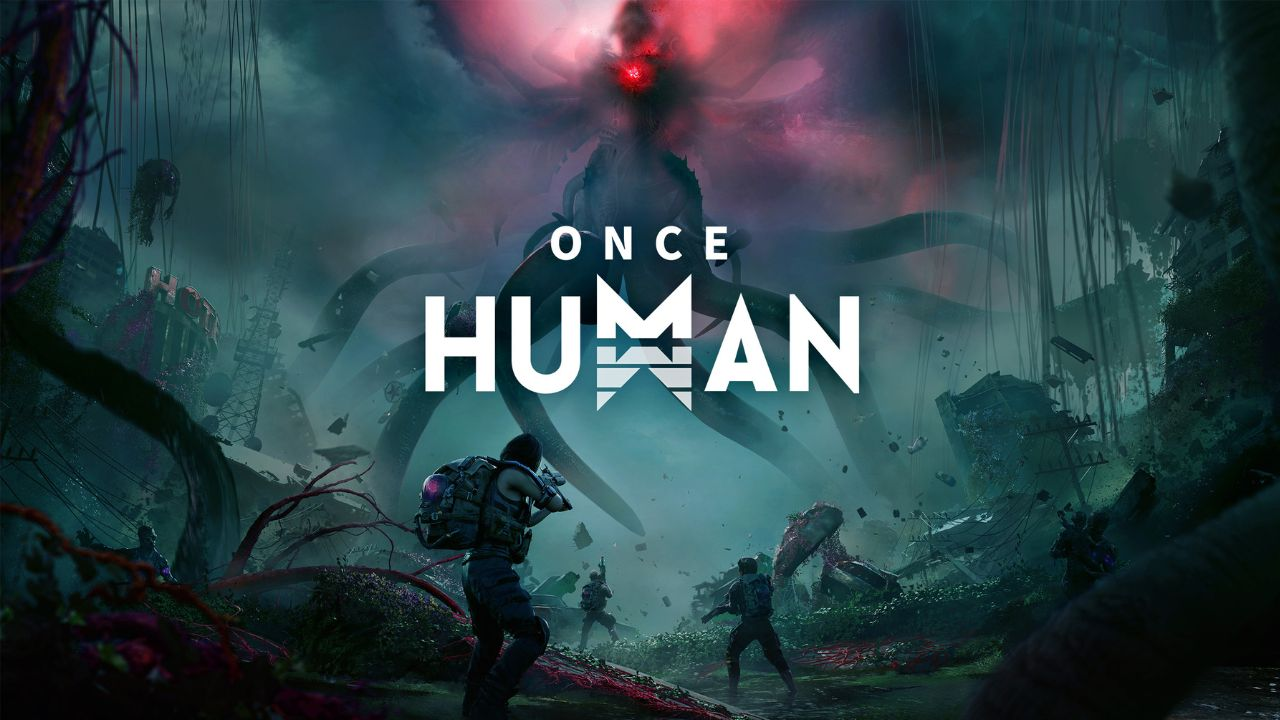
如何修复一旦人类不显示任何服务器
一个用户在红迪网说“有些服务器在我的服务器列表中消失了。有些朋友还在玩,他们能加入的服务器比我还多。我看到 5 个服务器,而他们看到 15 个。当所有内容都有可能被删除时,这还值得玩吗?”那么很多用户都说重启游戏,服务器就会恢复。
Once Human未显示任何服务器的出现主要是由于版本不匹配或服务器尚未更新。如果您遇到服务器问题,请逐步执行以下故障排除方法,直到问题得到解决。让我们深入研究并解决它!
1.强行关闭并重新启动游戏
您要做的第一件事也是最重要的一件事是强制关闭 Once Human,然后重新启动它。这可能会解决 Once Human 上与服务器相关的问题,您将再次返回访问服务器。
- 退出电脑上的游戏和启动器。
- 导航至开始菜单并输入任务管理器。
- 前往流程选项卡并单击曾经的人类.exe任务。
- 单击结束任务顶部的选项 > 然后关闭蒸汽任务。
- 重新启动计算机以应用更改并重新启动游戏。
2. 重新启动电脑
另一种最有效的方法是重新启动计算机。如果您在游戏中遇到与服务器和连接相关的任何问题,那么它主要是由于错误或临时系统故障而出现的。这可以通过简单的重新启动来解决,您必须尝试一下。方法如下:
- 打开开始菜单然后单击底部的电源菜单图标。
- 点击重新启动并等待系统完全重启。
- 完成后,启动游戏并检查服务器。
3. 以管理员身份运行一次人类
您的 Once Human 游戏可能与系统管理员权限发生冲突,从而导致可用服务器和区域出现问题。确保以管理员身份运行 Once Human,以确保游戏流畅无故障。
- 右键单击曾经的人类.exe您计算机上的应用程序。
- 点击特性并导航至兼容性选项卡。
- 复选标记“以管理员身份运行该程序”盒子。
- 点击申请其次是好的以确认更改。
- 最后,启动游戏检查服务器是否已解析。
4. 检查服务器状态
如果 Once Human 没有在任何区域的屏幕上显示任何服务器,那么您必须检查服务器状态页面。在某些时候,Once Human 开发人员会开始维护以修复未知错误并提高性能。请务必检查 Once Human 游戏服务器状态,以确保不与服务中断发生冲突。
此前,Once Human 维护是在(9 月 11 日至 12 日)之间开始的,持续了几个小时,带来了大量新内容。截至目前,该游戏已上线并正在运行,但通常可能会进行维护以提高其整体稳定性和性能。每当有维护计划时,您都会在官方手柄 X(Twitter)页面上了解该计划。
建议您查看官方认可的推文@曾经的人类X(以前称为 Twitter)与服务器停机或正在进行的维护更新有关。如果正在进行维护,那么您应该等待几个小时,然后再次尝试返回游戏。
5. 验证并修复游戏文件
您很可能以某种方式在 PC 上安装了损坏或丢失的文件,这可能会影响某些区域的游戏服务器。如果您遇到与服务器相关的问题,请按照以下步骤验证并修复《Once Human》的游戏文件。方法如下:
对于蒸汽:
- 启动Steam客户端并前往图书馆。
- 右键单击曾经是人类游戏并导航至特性。
- 单击安装的文件从左侧。
- 然后,单击验证游戏文件的完整性。
- 现在,等待该过程完成。
- 最后,重新启动电脑并重新启动游戏。
对于 Epic 游戏:
- 打开启动器并导航至库。
- 单击 Once Human 三点,然后转到管理 > 验证。
- 然后,等待该过程完成并重新启动游戏。
6. 更新曾经的人类游戏
Once Human 游戏补丁版本的过时版本可能会导致许多问题,包括不显示任何服务器。在这种情况下,您应该将 Once Human 更新到最新版本以获得最佳游戏体验。
对于蒸汽:
- 启动Steam客户端并前往图书馆。
- 右键单击 Once Human,然后单击属性 > 更新。
- 然后,导航至自动更新。
- 现在选择仅当我启动该游戏时才更新该游戏。
- 更新后,运行游戏并检查服务器。
对于 Epic 游戏:
- 打开启动器并导航至图书馆。
- 单击曾经的人类三点并启用自动更新。
- 这将在《Once Human》和其他游戏可用时自动更新。
7.禁用Windows防火墙
大多数时候,防病毒程序或防火墙保护可能会阻止您从可用的服务器上选择“Once Human”。它通常会给正在进行的服务器和其他技术问题带来麻烦。如果您在游戏中遇到服务器问题,您应该考虑暂时禁用安全保护。方法如下:
- 单击视窗图标任务栏上的 以打开“开始”菜单。
- 类型Windows Defender 防火墙然后单击打开。
- 单击“打开或关闭 Windows Defender 防火墙”选项在左侧。
- 在新窗口中,选择“关闭 Windows Defender 防火墙(不推荐)两者的选项专用和公共网络设置。
- 然后,单击好的应用更改。
- 最后,重新启动计算机并检查服务器是否显示。
8.更改DNS服务器
如果未显示 Once Human 服务器,您应该在计算机上手动使用 Google DNS 地址,这将解决与连接和服务器相关的问题。您可以按照以下步骤更改DNS服务器:
- 按Windows 键任务栏上的 以打开“开始”菜单。
- 在搜索菜单中,输入控制面板然后单击打开。
- 点击网络和互联网 >并选择网络和共享中心。
- 单击您的互联网连接,例如以太网或 Wi-Fi。
- 接下来,单击特性打开网络属性菜单。
- 然后,双击互联网协议版本 4 (TCP/IPv4)它将打开一个新窗口。
- 现在,选择使用以下 IP 地址。然后输入8.8.8.8在首选 DNS 服务器。
- 接下来,输入8.8.4.4作为备用 DNS 服务器然后单击好的以确认更改。
- 最后,重新启动计算机并检查服务器是否显示。
9.检查Steam服务器设置
您应该检查您的 Steam 服务器,将“服务器浏览器 ping/分钟”设置为至少 5000,以确保可以通过 Steam 访问游戏服务器。方法如下:
- 启动Steam客户端并点击蒸汽从左上角开始。
- 点击设置并导航至游戏内左侧窗格中的部分。
- 现在,设置服务器浏览器 pings/分钟选项自动 (5000) 值。
- 最后,点击好的以确认更改。
10.重新安装一次人类游戏
如果上述解决方法均无效,您应该在 PC 上卸载并重新安装 Once Human 游戏。安装本身可能存在问题,给您游戏中的服务器带来麻烦。因此,最好重新安装游戏以重新开始。
我知道重新安装 Once Human 游戏没有意义,所以你应该尝试一下。它对你有用吗?那么,让我们尝试一下。
- 打开Steam客户端并导航至图书馆。
- 右键单击曾经是人类并点击管理。
- 然后,单击卸载按钮。
- 如果出现提示,请单击是的继续。
- 卸载游戏后,重新启动计算机。
- 接下来,打开Steam客户端应用程序。
- 搜索曾经的人类游戏并下载它。
- 安装游戏后,启动它并检查服务器是否显示您所在的地区。
11.联系支持团队
最后但并非最不重要的一点是,您应该联系 Steam 支持以获得进一步的帮助,他们将指导您如何让服务器恢复到 Once Human 游戏。如果正在进行维护,他们会向您通报最新情况,稍后您可以尝试。通过提交有关服务器的问题,您可以快速解决 PC 上的问题。
就是这样,伙计们。我们认为本指南对您有帮助。如果您还有其他疑问,可以在下面评论。

